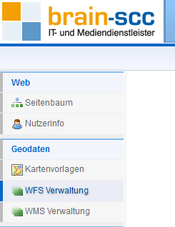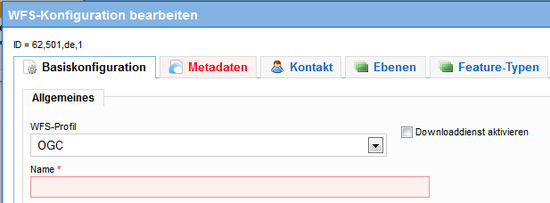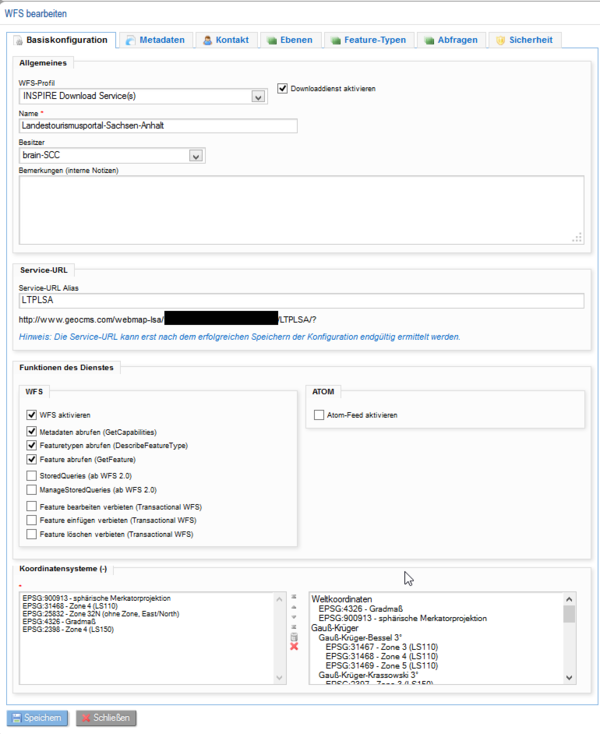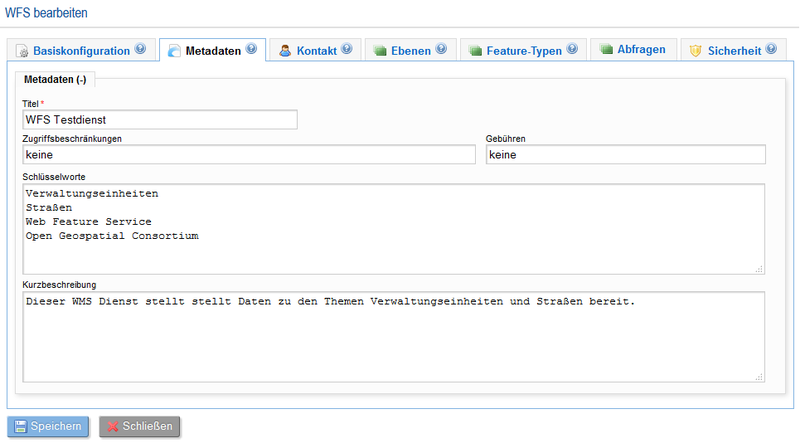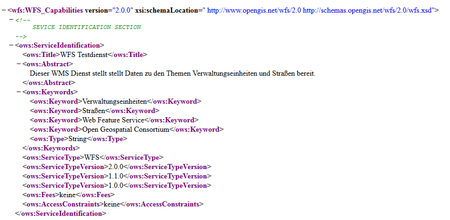WFS-Diensteverwaltung: Unterschied zwischen den Versionen
(→Konfigurationsmaske für Downloaddienste) |
(→Der Reiter Metadaten) |
||
| Zeile 105: | Zeile 105: | ||
Die möglichen Konfigurationsoptionen im Reiter Metadaten ist abhängig vom gewählten WFS-Profil. Folgende Konfigurationsoptionen stehen mit dem WFS-Profil "OGC" zur Verfügung. | Die möglichen Konfigurationsoptionen im Reiter Metadaten ist abhängig vom gewählten WFS-Profil. Folgende Konfigurationsoptionen stehen mit dem WFS-Profil "OGC" zur Verfügung. | ||
[[Image:Reiter Metadaten WFS.png|thumbnail|800px|none|Abbildung 5: Reiter Metadaten, Profil: OGC]] | [[Image:Reiter Metadaten WFS.png|thumbnail|800px|none|Abbildung 5: Reiter Metadaten, Profil: OGC]] | ||
| + | |||
| + | {| class="wikitable" border="0" width="800" | ||
| + | !|Titel | ||
| + | |Legt den Titel des Root-Layers im Capabilities-Dokument fest. | ||
| + | |- | ||
| + | !|Zugriffsbeschränkungen | ||
| + | |Hier können Zugriffsbeschränkungen zur Nutzung des Dienstes formuliert werden. Diese werden im Capabilities-Dokument als AccessConstraints ausgegeben. | ||
| + | |- | ||
| + | !|Gebühren | ||
| + | |In diesem Feld können Hinweise auf Kosten, die bei der Nutzung des Dienstes entstehen, gegeben werden. Sie werden im Capabilities-Dokument als Fees ausgegeben. Die Angabe eines Verweises (URL) z.B. auf eine Gebührensatzung in einem Portal ist möglich. | ||
| + | |- | ||
| + | !|Schlüsselworte | ||
| + | |Dieses Textfeld ermöglicht die Eingabe von Schlüsselworten (Suchbegriffe) zur Beschreibung des Dienstes. Mehrere Schlüsselwörter können durch einen Zeilenumbruch getrennt werden. Die Ausgabe im Capabilities-Dokument erfolgt im Bereich KeywordList. | ||
| + | |- | ||
| + | !|Kurzbeschreibung | ||
| + | |In diesem Textfeld sollte eine Kurzbeschreibung zum Dienst hinterlegt werden. Diese wird im Capabilities-Dokument im Element Abstract ausgewiesen. | ||
| + | |} | ||
| + | |||
| + | Die oben gezeigte Konfiguration spiegelt sich im Capabilities XML-Dokument wie folgt wider. | ||
| + | [[Image:Service Metadaten WFS.png|thumbnail|450px|none|Abbildung 6: Auszug Service-Metadaten zur oben gezeigten Metadatenkonfiguration]] | ||
| + | |||
| + | Wurde als WFS-Profil die Option "INSPIRE Download Service(s)" ausgewählt, müssen neben den Standard OGC-Servicemetadaten zusätzliche Metadatenattribute durch den Downloaddienst ausgewiesen werden. Zusätzlich besteht die Möglichkeit Servicemetadaten in unterschiedlichen Sprachen bereitzustellen. Ein Client kann dann die bevorzugte Sprache über den Request-Parameter LANGUAGE abrufen. Die Richtlinie schreibt vor, dass stets eine Sprache als Standard für den Service definiert werden soll. Dies Einstellung kann über die Häkchenbox "als Standardsprache festlegen" getätigt werden. | ||
| + | |||
| + | Weiterhin wird durch die INSPIRE Richtlinie vorgegeben, dass jeder Dienst einen Verweis auf ein INSPIRE konformes ISO-Metadatendokument enthält, welches Informationen zum Dienst bereitstellt. Derartige Dokumente werden über einen Katalogservice per CSW-Schnittstelle bereitgestellt. Es ist daher ausreichend die Service URL zum Metadatensuchdienst und die Metadaten-ID (fileidentifier) des Metadatensatzes im Katalogdienst in der Dienstkonfiguration zu hinterlegen. | ||
| + | [[Image:Multilinguale Service-Metadaten WFS.png|thumbnail|800px|none|Abbildung 7: Multilinguale Service-Metadaten]] | ||
| + | |||
| + | Zum Entfernen eines sprachabhängigen Metadatensatzes können einfach die entsprechenden Eingabefelder geleert werden. Nach dem Speichern wird der Konfigurationsblock ausgeblendet. | ||
| + | {| class="wikitable" border="0" width="800" | ||
| + | !|Titel | ||
| + | |Legt den Titel des Downloaddienstes fest. Dieser wird im Falle eines WFS im Capabilities-Dokument und im Falle eines ATOM-Downloadservice im Topfeed ausgegeben. | ||
| + | |- | ||
| + | !|Sprache | ||
| + | |Legt die Sprache der Metainformationen fest. | ||
| + | |- | ||
| + | !|als Standardsprache festlegen | ||
| + | |Legt fest, welche Sprache als Standardsprache für den Dienst verwendet werden soll. Sie kommt zum Einsatz, wenn ein Client keinen oder einen ungültigen Sprachparameter (LANGUAGE) angibt. | ||
| + | |- | ||
| + | !|'''WFS''' | ||
| + | |ist nur aktiv, wenn die Option "WFS aktivieren" im Reiter Basiskonfiguration gesetzt ist) | ||
| + | |- | ||
| + | !|URL zum Metadaten-Suchdienst | ||
| + | |Hier muss die Adresse des Metadatenkatalogs eingetragen werden, welcher den Metadatensatz zum WFS enthält. | ||
| + | |- | ||
| + | !|ID des WFS-Metadatensatzes zum Downloaddienst | ||
| + | |Hier muss die Metadaten-ID (File-Identifier) zum Metadatensatz des WFS hinterlegt werden. | ||
| + | |- | ||
| + | !|'''AtomDLS''' | ||
| + | |ist nur aktiv, wenn das ATOM-Format im Reiter Basiskonfiguration aktiviert wurde | ||
| + | |- | ||
| + | !|URL zum Metadaten-Suchdienst | ||
| + | |Hier muss die Adresse des Metadatenkatalogs eingetragen werden, welcher den Metadatensatz zum ATOM-Downloadservice enthält. | ||
| + | |- | ||
| + | !|ID des Atom-Metadatensatzes zum Downloaddienst | ||
| + | |Hier muss die Metadaten-ID (fileidentifier) zum Metadatensatz des ATOM-Service hinterlegt werden. | ||
| + | |- | ||
| + | !|Zugriffsbeschränkungen | ||
| + | |Hier können Zugriffsbeschränkungen zur Nutzung des Dienstes formuliert werden. Diese werden im WFS Capabilities-Dokument als AccessConstraints ausgegeben im ATOM-Topfeed im Element rights. | ||
| + | |- | ||
| + | !|Gebühren | ||
| + | |In diesem Feld können Hinweise auf Kosten, die bei der Nutzung des Dienstes entstehen, geben werden. Sie werden im Capabilities-Dokument als Fees ausgegeben. Die Angabe eines Verweises (URL) z.B. auf eine Gebührensatzung in einem Portal ist möglich. | ||
| + | |- | ||
| + | !|Schlüsselworte | ||
| + | |Dieses Textfeld ermöglicht die Eingabe von Schlüsselwörtern (Suchbegriffen) zur Beschreibung eines Dienstes. Mehrere Schlüsselwörter können durch einen Zeilenumbruch getrennt werden. Die Ausgabe im WFS Capabilities-Dokument erfolgt im Bereich Keywords. | ||
| + | |- | ||
| + | !|Kurzbeschreibung | ||
| + | |In diesem Textfeld sollte eine Kurzbeschreibung zum Dienst hinterlegt werden. Diese wird im WFS Capabilities-Dokument im Element Abstract ausgewiesen im Atom-Topfeed als Subtitel-Element. | ||
| + | |} | ||
| + | ''Hinweis: Wenn Sie mit der Maus über ein Eingabefeld fahren und dort kurz verweilen, wird im Tooltipp eine Beschreibung zum jeweiligen Feld eingeblendet.'' | ||
==Literatur== | ==Literatur== | ||
Version vom 4. Dezember 2013, 12:26 Uhr
Inhaltsverzeichnis
WFS-Diensteverwaltung
Allgemeines
Die brain-GeoCMS Technologie enthält leistungsfähige Komponenten für eine Geodateninfrastruktur (GDI). Geodienste können webbasiert konfiguriert und über eine eigene URL bereitgestellt werden. Diese Benutzerdokumentation beschreibt das Vorgehen zur Konfiguration von Downloaddiensten mit den Applikationsprofilen OGC und INSPIRE.
Mandantenfähigkeit
Das Grundprinzip "jede Organisation bleibt Herr ihrer Daten" gilt natürlich auch für die Diensteplattform. Ein Dienst-Administrator kann nur Daten veröffentlichen, auf die er selbst auch Zugriffsberechtigungen besitzt. Diese Zugriffberechtigungen können direkt oder durch eine Benutzergruppenzugehörigkeit definiert sein.
Technische Voraussetzungen
Die brain-GeoCMS® Geodienste-Plattform ist eine Web-Applikation. Zur Arbeit mit dem System sind daher ein Internetzugang sowie ein Browser der neueren Generation erforderlich. Unterstützt werden aktuell der Internet Explorer ab Version 7, der Mozilla Firefox ab Version 3.0, der Google Chrome ab Version 12 sowie der Opera ab Version 10. Durch den Einsatz moderner Web 2.0 Technologien ist es notwendig, dass JavaScript im Browser aktiviert ist.
Downloaddienst konfigurieren
Das folgende Kapitel beschreibt die Bereitstellung und Konfigurationsoptionen für Downloaddienste, sowohl WFS (WebFeatureService) als auch per ATOM Feed Fassade. Nach der erfolgreichen Anmeldung am System muss der Menüpunkt „WFS Konfiguration“ aufgerufen werden, um das Verwaltungs- und Konfigurationsmodul für Downloaddienste zu starten. Hinweis: Je nach eingestellten Berechtigungen für Ihren Account, stellt das oben gezeigte Menü ggf. weitere oder andere Funktionen zur Verfügung.
Die Download-Diensteverwaltung
Die Download-Diensteverwaltung zeigt nach dem Start in tabellarischer Form alle, durch Ihren Account administrierbaren, Downloaddienste.
Das oben gezeigte Beispiel umfasst sechs Dienste. In der Spalte Profil wird durch eine entsprechende Symbolik das Dienstprofil dargestellt. Es wird zwischen OGC- und INPIRE konformen Diensten unterschieden. Die Symbole haben dabei folgende Bedeutung:
| |
OGC-konformer Darstellungsdienst |
| |
INSPIRE-konformer Darstellungsdienst |
Die Spalte „Aktiviert“ zeigt den Aktivierungsstatus eines Downloaddienstes. Deaktivierte Dienste liefern auf eine Anfrage durch einen Client eine OGC-Exception mit der Fehlermeldung "Access denied.". Auch der Aktivierungsstatus wird durch eine entsprechende Symbolik in der Dienstübersicht angezeigt.
| |
Darstellungsdienst ist aktiviert |
| |
Darstellungsdienst wurde deaktiviert |
Folgende Bearbeitungsschaltflächen stehen zur Verfügung:
Konfigurationsmaske für Downloaddienste
Die Konfigurationsmaske für Downloaddienste unterteilt sich in einzelne Reiter. Zur Speicherung von Konfigurationseinstellungen bzw. zur Änderung bestehender Einstellungen, verwenden Sie die Schaltfläche „Speichern“ mit dem Diskettensymbol (im unteren Teil der Eingabemaske). Möchten Sie Ihre Änderungen verwerfen, klicken Sie auf die Schaltfläche „Abbrechen“. Einige Optionen wurden als Pflichtfelder ausgewiesen. Eine Dienstkonfiguration kann solange nicht erfolgreich gespeichert werden, bis alle Pflichtfelder ausgefüllt wurden. Versuchen Sie eine Dienstkonfiguration mit fehlenden Pflichtfeldern zu speichern, wird eine Fehlermeldung ausgegeben. Die entsprechenden Felder und Reiter werden zusätzlich markiert.
Der Reiter Basiskonfiguration
Im Reiter Basiskonfiguration werden die Grundeinstellungen für einen Darstellungsdienst vorgenommen. Im ersten Schritt sollte hier stets das gewünschte Profil ausgewählt werden. In Abhängigkeit des Profils werden in den nachfolgenden Reitern ggf. spezialisierte Konfigurationseinstellungen eingeblendet. Es stehen folgende Profile zur Auswahl:
| OGC | Wählen Sie dieses Profil zur Bereitstellung eines OGC-konformen Darstellungsdienstes. |
|---|---|
| INSPIRE Download Service(s) | Wählen Sie dieses Profil zur Bereitstellung eines Downloaddienstes nach den INSPIRE Empfehlungen [TG DLS]. |
| Parameter | Beschreibung |
|---|---|
| WFS-Profil | Sollte stets als erste Einstellung vorgenommen werden und legt die Einstellungsmöglichkeiten der weiteren Reiter fest (siehe oben). |
| Downloaddienst aktivieren | Mit dieser Option können Sie einen Dienst aktivieren bzw. deaktivieren. Deaktivierte Dienste bleiben im System vorhanden, liefern jedoch bei einer Anfrage durch einen Client eine OGC-Exception mit der Fehlermeldung "Access denies". |
| Name | Legt den Namen des Downloaddienstes fest. Dieser Name wird für die interne Verarbeitung benötigt und wird u.a. als Dateiname für den ATOM-Topfeed genutzt. Zulässig sind alphanumerische Zeichen, Unterstrich, Minus und Doppelpunkt. |
| Besitzer | Dieses Feld ermöglicht die Einstellung des Besitzers des Dienstkonfigurationsdatensatzes. Ist hier Ihr eigener Account hinterlegt, kann die Dienstkonfiguration nur durch Sie administriert werden. Prinzipiell besteht die Möglichkeit über den "Besitzer" Ihren eigenen Account oder einer Nutzergruppe, zu der Sie zugehörig sind, die Bearbeitungsrechte für einen Downloaddienst zu übertragen.
Beispiel:
Nutzer A erzeugt einen Downloaddienst und stellt den Besitzer auf "Nutzer A". Damit kann nur Nutzer A administrative Arbeiten am Dienstkonfigurationsdatensatz durchführen. Um das Vertreterprinzip zu gewährleisten, möchte "Nutzer A" auch seinen Kollegen "Nutzer B" Zugriff auf die Dienstkonfiguration erlauben. In diesem Falle stellt er als Besitzer die Gruppe "WFS-Admin" ein. Damit kann neben "Nutzer A" auch der "Nutzer B" Anpassungen an der Dienstkonfiguration vornehmen. |
| Bemerkungen (interne Notizen) | Dieses Feld kann für interne Bemerkungen des Administrators verwendet werden. Diese Bemerkungen können nicht durch einen WMS-Client abgerufen werden. |
| Service-URL Alias | Legt einen Alias für den Dienst fest. Der Alias ist systemweit eindeutig und wird stellvertretend für die Service-ID in der Downloaddienst-URL (für WFS und/oder ATOM-Feed) verwendet. Beim Speichern einer Dienstkonfiguration wird der Alias auf Eindeutigkeit geprüft. |
| Funktionen des Dienstes | Mit Hilfe dieser Häkchenboxen können die einzelnen Funktionen des Downloaddienstes aktiviert werden. Unterschieden wird dabei zwischen WFS- und ATOM-Downloadservice. WFS
Atom Diese Optionen stehen nur mit dem WFS-Profil "INSPIRE Download Service(s)" zur Verfügung.
|
| Koordinatensysteme | Mit Hilfe dieser Auswahlliste können Sie die Koordinatenreferenzsysteme festlegen, die durch den Dienst unterstützt werden. Zur Auswahl klicken Sie einfach in der rechten Box auf einen entsprechenden Eintrag. Dieser wird dadurch in die Auswahlbox auf der linken Seite übernommen. |
Der Reiter Metadaten
Die möglichen Konfigurationsoptionen im Reiter Metadaten ist abhängig vom gewählten WFS-Profil. Folgende Konfigurationsoptionen stehen mit dem WFS-Profil "OGC" zur Verfügung.
| Titel | Legt den Titel des Root-Layers im Capabilities-Dokument fest. |
|---|---|
| Zugriffsbeschränkungen | Hier können Zugriffsbeschränkungen zur Nutzung des Dienstes formuliert werden. Diese werden im Capabilities-Dokument als AccessConstraints ausgegeben. |
| Gebühren | In diesem Feld können Hinweise auf Kosten, die bei der Nutzung des Dienstes entstehen, gegeben werden. Sie werden im Capabilities-Dokument als Fees ausgegeben. Die Angabe eines Verweises (URL) z.B. auf eine Gebührensatzung in einem Portal ist möglich. |
| Schlüsselworte | Dieses Textfeld ermöglicht die Eingabe von Schlüsselworten (Suchbegriffe) zur Beschreibung des Dienstes. Mehrere Schlüsselwörter können durch einen Zeilenumbruch getrennt werden. Die Ausgabe im Capabilities-Dokument erfolgt im Bereich KeywordList. |
| Kurzbeschreibung | In diesem Textfeld sollte eine Kurzbeschreibung zum Dienst hinterlegt werden. Diese wird im Capabilities-Dokument im Element Abstract ausgewiesen. |
Die oben gezeigte Konfiguration spiegelt sich im Capabilities XML-Dokument wie folgt wider.
Wurde als WFS-Profil die Option "INSPIRE Download Service(s)" ausgewählt, müssen neben den Standard OGC-Servicemetadaten zusätzliche Metadatenattribute durch den Downloaddienst ausgewiesen werden. Zusätzlich besteht die Möglichkeit Servicemetadaten in unterschiedlichen Sprachen bereitzustellen. Ein Client kann dann die bevorzugte Sprache über den Request-Parameter LANGUAGE abrufen. Die Richtlinie schreibt vor, dass stets eine Sprache als Standard für den Service definiert werden soll. Dies Einstellung kann über die Häkchenbox "als Standardsprache festlegen" getätigt werden.
Weiterhin wird durch die INSPIRE Richtlinie vorgegeben, dass jeder Dienst einen Verweis auf ein INSPIRE konformes ISO-Metadatendokument enthält, welches Informationen zum Dienst bereitstellt. Derartige Dokumente werden über einen Katalogservice per CSW-Schnittstelle bereitgestellt. Es ist daher ausreichend die Service URL zum Metadatensuchdienst und die Metadaten-ID (fileidentifier) des Metadatensatzes im Katalogdienst in der Dienstkonfiguration zu hinterlegen.
Zum Entfernen eines sprachabhängigen Metadatensatzes können einfach die entsprechenden Eingabefelder geleert werden. Nach dem Speichern wird der Konfigurationsblock ausgeblendet.
| Titel | Legt den Titel des Downloaddienstes fest. Dieser wird im Falle eines WFS im Capabilities-Dokument und im Falle eines ATOM-Downloadservice im Topfeed ausgegeben. |
|---|---|
| Sprache | Legt die Sprache der Metainformationen fest. |
| als Standardsprache festlegen | Legt fest, welche Sprache als Standardsprache für den Dienst verwendet werden soll. Sie kommt zum Einsatz, wenn ein Client keinen oder einen ungültigen Sprachparameter (LANGUAGE) angibt. |
| WFS | ist nur aktiv, wenn die Option "WFS aktivieren" im Reiter Basiskonfiguration gesetzt ist) |
| URL zum Metadaten-Suchdienst | Hier muss die Adresse des Metadatenkatalogs eingetragen werden, welcher den Metadatensatz zum WFS enthält. |
| ID des WFS-Metadatensatzes zum Downloaddienst | Hier muss die Metadaten-ID (File-Identifier) zum Metadatensatz des WFS hinterlegt werden. |
| AtomDLS | ist nur aktiv, wenn das ATOM-Format im Reiter Basiskonfiguration aktiviert wurde |
| URL zum Metadaten-Suchdienst | Hier muss die Adresse des Metadatenkatalogs eingetragen werden, welcher den Metadatensatz zum ATOM-Downloadservice enthält. |
| ID des Atom-Metadatensatzes zum Downloaddienst | Hier muss die Metadaten-ID (fileidentifier) zum Metadatensatz des ATOM-Service hinterlegt werden. |
| Zugriffsbeschränkungen | Hier können Zugriffsbeschränkungen zur Nutzung des Dienstes formuliert werden. Diese werden im WFS Capabilities-Dokument als AccessConstraints ausgegeben im ATOM-Topfeed im Element rights. |
| Gebühren | In diesem Feld können Hinweise auf Kosten, die bei der Nutzung des Dienstes entstehen, geben werden. Sie werden im Capabilities-Dokument als Fees ausgegeben. Die Angabe eines Verweises (URL) z.B. auf eine Gebührensatzung in einem Portal ist möglich. |
| Schlüsselworte | Dieses Textfeld ermöglicht die Eingabe von Schlüsselwörtern (Suchbegriffen) zur Beschreibung eines Dienstes. Mehrere Schlüsselwörter können durch einen Zeilenumbruch getrennt werden. Die Ausgabe im WFS Capabilities-Dokument erfolgt im Bereich Keywords. |
| Kurzbeschreibung | In diesem Textfeld sollte eine Kurzbeschreibung zum Dienst hinterlegt werden. Diese wird im WFS Capabilities-Dokument im Element Abstract ausgewiesen im Atom-Topfeed als Subtitel-Element. |
Hinweis: Wenn Sie mit der Maus über ein Eingabefeld fahren und dort kurz verweilen, wird im Tooltipp eine Beschreibung zum jeweiligen Feld eingeblendet.